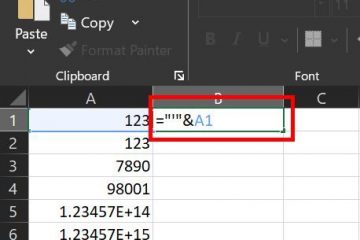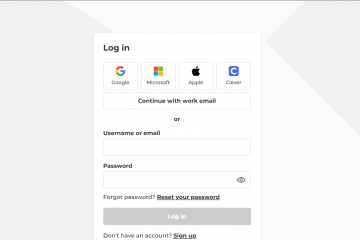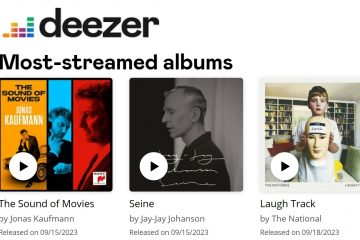ทาสก์บาร์ของคุณถูกล็อคอยู่ และคุณไม่สามารถปรับขนาดได้? เรียนรู้สองวิธีง่ายๆ ในการปลดล็อกแถบงานใน Windows 10 อย่างรวดเร็ว
ใน Windows 10 แถบงานสามารถปรับแต่งได้สูง ตัวอย่างเช่น คุณสามารถเพิ่มวิดเจ็ต ย้ายหรือปรับขนาดแถบงาน และปรับขนาดของพื้นที่การเข้าถึงด่วนทางด้านขวาได้ อย่างไรก็ตาม แถบงานจะถูกล็อคตามค่าเริ่มต้น ดังนั้นหากคุณต้องการย้ายหรือปรับขนาด คุณจะต้องปลดล็อคก่อนในการตั้งค่า โชคดีที่ทำได้ค่อนข้างง่าย
ในคำแนะนำที่ง่ายและรวดเร็วนี้ ฉันจะแสดงสองวิธีในการปลดล็อคแถบงานใน Windows 10 วิธีหนึ่งใช้แอปการตั้งค่า และอีกวิธีหนึ่งใช้ Registry Editor คุณสามารถปฏิบัติตามวิธีการที่คุณเลือกได้ มาเริ่มกันเลย
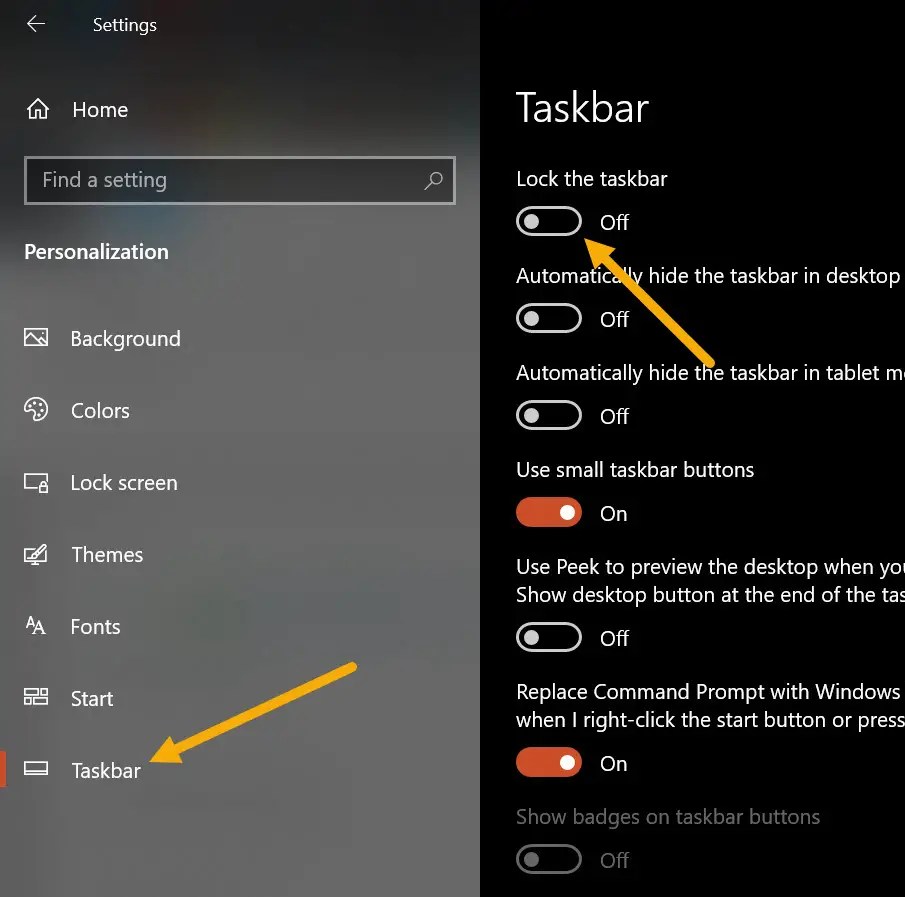
ขั้นตอนในการปลดล็อกแถบงานโดยใช้การตั้งค่า
เปิดแอปการตั้งค่าโดยกด “ปุ่ม Windows + I”ไปที่ หน้า “การปรับเปลี่ยนในแบบของคุณ“> “แถบงาน“ปิด ปิด ตัวเลือก “ล็อคแถบงาน“ด้วยเหตุนี้ แถบงานจึงถูกปลดล็อค ตอนนี้คุณสามารถปิดแอปการตั้งค่าได้แล้ว
ขั้นตอนโดยละเอียด (พร้อมภาพหน้าจอ)
ขั้นแรก เราต้องเปิดการตั้งค่าแถบงาน ในการทำเช่นนั้น คลิกขวาที่ทาสก์บาร์ และเลือก “การตั้งค่าแถบงาน“ หรือกดทางลัด “ปุ่ม Windows + I”เพื่อเปิดแอปการตั้งค่า คลิกตัวเลือก “การกำหนดค่าส่วนบุคคล” จากนั้นไปที่แท็บ “แถบงาน” บนแถบด้านข้างซ้าย
บนแผงด้านขวา ให้ปิดตัวสลับ “ล็อกแถบงาน“การปิดตัวเลือกจะปลดล็อคแถบงาน นั่นคือทั้งหมดที่ ง่ายมาก
เมื่อทาสก์บาร์ถูกปลดล็อคแล้ว คุณสามารถปรับขนาดได้โดยการลากขอบ คลิก กดค้างไว้ และลากเพื่อปรับขนาดส่วนของแถบงาน หากต้องการปรับขนาดแถบงาน ให้วางตัวชี้เมาส์ไว้ที่ขอบด้านบนของแถบงานแล้วลากขึ้นหรือลง

ปลดล็อกแถบงานโดยใช้รีจิสทรี ตัวแก้ไข
หากตัวเลือก “ล็อกแถบงาน”เป็นสีเทา คุณสามารถใช้ Registry Editor เพื่อแก้ไขและปลดล็อกแถบงานได้ มีวิธีดังนี้
กด “Windows key + R”เพื่อเปิด กล่องโต้ตอบเรียกใช้ พิมพ์ “regedit“แล้วคลิก “ตกลง“ไปที่โฟลเดอร์ต่อไปนี้ใน Registry Editor
HKEY_CURRENT_USER\SOFTWARE\Microsoft\Windows\CurrentVersion\Explorer\Advancedดับเบิลคลิกที่ ค่า “TaskbarSizeMove“แทนที่ “0″ด้วย “1“ในช่อง Value Data คลิก “ตกลง“.ปิด Registry Editor และ รีสตาร์ท ระบบของคุณ ด้วยเหตุนี้ คุณจึง ปลดล็อกทาสก์บาร์ใน Windows 10
ขั้นตอนโดยละเอียด (พร้อมภาพหน้าจอ)
ตั้งแต่เรา ต้องการเปลี่ยนแปลง Registry Editor เราต้องเปิดมัน หากต้องการดำเนินการดังกล่าว ให้กด “ปุ่ม Windows + R“เพื่อเปิดกล่องโต้ตอบเรียกใช้ พิมพ์ “regedit“ แล้วคลิก “ตกลง“ หรือคุณสามารถค้นหา”Registry Editor”ในเมนู Start แล้วคลิก”Open”
เมื่อเปิดขึ้นแล้ว ไปที่โฟลเดอร์ต่อไปนี้ ใน Registry Editor เพื่อให้สิ่งต่างๆ ง่ายขึ้น คัดลอกเส้นทาง วางในแถบที่อยู่ของ Registry Editor แล้วกด “Enter“.
HKEY_CURRENT_USER\SOFTWARE\Microsoft\Windows\CurrentVersion\Explorer\Advanced
หลังจากนั้น ดับเบิลคลิกค่า “TaskbarSizeMove“บนแผงด้านขวา จากนั้น ตั้งค่า Value Data เป็น “1“และคลิก “ตกลง“เพื่อบันทึกการเปลี่ยนแปลง
สุดท้าย ปิด Registry Editor และ รีสตาร์ทระบบ หลังจากรีสตาร์ท ทาสก์บาร์จะถูกปลดล็อค และคุณสามารถปรับขนาดได้ตามที่คุณต้องการ หากต้องการล็อกอีกครั้ง ให้ทำตามขั้นตอนเดิมแต่ตั้งค่าข้อมูลค่าเป็น “0“ในขั้นตอนสุดท้าย
—
หากคุณมีคำถามหรือต้องการความช่วยเหลือ โปรดแสดงความคิดเห็นด้านล่าง ฉันยินดีที่จะช่วยเหลือ